Полезные программы для mac os sierra
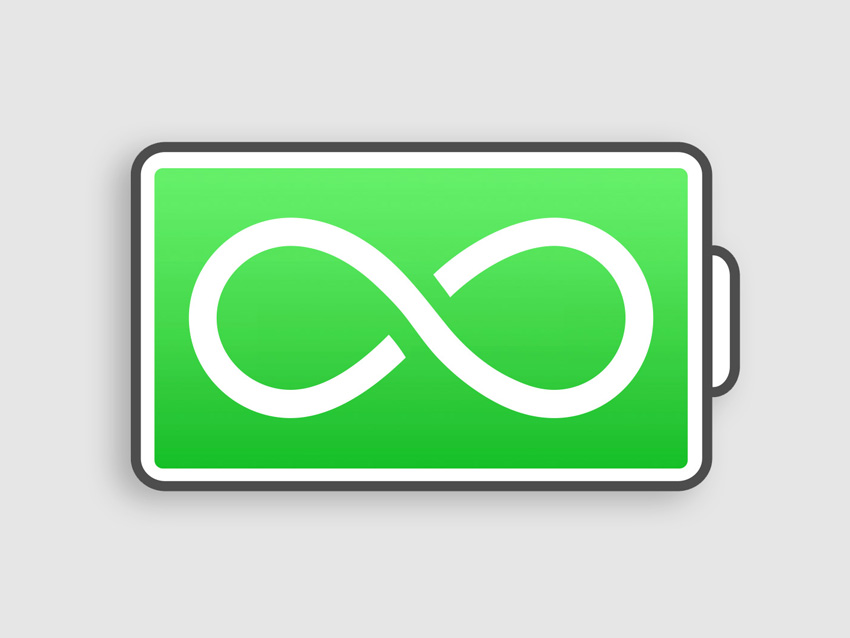
Традиционная заметка со списком приложений, которые я рекомендую каждому пользователю macOS.
За годы сформировался постоянный список, публиковать который в привычном формате было бы скучно. Попробовал поиграть с категориями, надеюсь, понравится.

Приложения с пожизненными обновлениями (Lifetime)
Если разработчик предлагает Lifetime-опцию, с большой вероятностью Вам это выгоднее, чем самому разработчику. Как правило, к указанной стоимости продукта добавляется возможность доплатить 50%, но все последующие major и minor версии будут бесплатными.
Alfred (PowerPack + Mega Supporter)

Лаунчер, после которого Spotlight нервно курит в сторонке. Проходит время, мы меняемся. Все хорошее когда-то заканчивается и начинается ещё лучше! Долгое время я пользовался LaunchBar, но решил вернуться к Alfred. Про Alfred 3 стоит написать отдельную заметку, но пока никак не соберусь, а пока отмечу кратким списком: запуск приложений, биндинг клавиатурных сокращений, сниппеты и текстовые сокращения, менеджер буфера обмена, работа с файлами и многое другое.
Arq 5

Эталонное приложение для бэкапа. Весь 2015 год я мечтал об этом приложении, но никак не мог договориться с жабой. В итоге, 1 января 2016 я стал обладателем Arq 4, а с выходом Arq 5 докупил Lifetime-лицензию, т.к. разработчик поменял условия и продукт можно использовать на всех своих компьютерах, включая Mac & Windows.
2Do

Простой планировщик дел. Гибкий подход в 2Do позволяет применять любые методологии для достижения цели — завершать задачи. Можно даже не применять ничего, а просто вести дела по спискам. Уже несколько лет продукт обновляется бесплатно, поэтому добавил в категорию Lifetime-подписок.
Новые приложения в 2016 году
Список приложений, которыми я стал пользоваться в 2016 году. Ну или те, которые я наконец-то позволил себе купить.
MindNode
 | Красивые ментальные карты — преимущество MindNode. В прошлом году я пользовался iThoughts, но с эстетической стороны он проигрывает MindNode. |
Focus — блокировка отвлекающих сайтов
 | Приложение для борьбы с прокрастинацией. Обычная блокировка через /etc/hosts, но за деньги приложение отображает умные мысли из интернета. |
Focus — таймер pomodoro
 | Ещё одно приложение для самоорганизации по технике pomodoro. Есть куча бесплатных и платных приложений, можно устанавливать таймер на телефоне или купить в IKEA. Мне понравился дизайн и нормальная синхронизация через iCloud. Хотя автору стоит прикладывать больше усилий, чтобы оправдать такую дорогую стоимость для простого таймера. |
Ulysses
 | Профессиональный текстовый редактор. Я использую для блога и временных заметок или рабочей документации. Редактор сделан на столько качественно, что использование приносит удовольствие. Подробнее в статье «Ulysses. Текстовый редактор без иллюзий». |
ОРФО 2016
 | Классное приложение для проверки орфографии. Раз в год проходят акции по апгрейду и снижением цены. Работает только с нативными приложениями. Для Sublime Text 3 приходится подключать сторонние словари. |
Sublime Text 3
 | Самый крутой текстовый редактор. Очень странно, что это приложение попало в список 2016 года. Начал использовать Sublime Text очень давно, ещё с момента выхода Sublime Text 2. Каюсь, все это время использовал трайл, но на анонсе релиза 3й версии купил лицензию. |
Copied
 | Ещё один менеджер буфера обмена. В macOS 10.12 Sierra появилась опция Universal Clipboard, но в Copied есть списки, клавиатура на iOS и интеграция в Messages for iOS. Кратко ознакомиться с работой приложения можно в Geek Blog. |
Boom 2
 | Эквалайзер и усилитель звука на macOS. В плеере VLC есть возможность увеличить громкость на 200%, а в Boom 2 ещё предлагают уникальный эквалайзер. Слушать музыку гораздо приятнее, но приложение работает только с локальными устройствами, если слушаете через Airplay, то работать не будет. |
Bartender 2
 | Утилита из серии must-хэв. Особенно для владельцев макбуков. Не смог от неё отказаться, подробнее в заметке «Bartender 2». |
Day One 2
Moom 2
 | Регулярно пересматриваю оконные менеджеры. В прошлом году это был аскетичный Magnet, а в этом гибкий Moom. Посмотрев на возможности windows-аналога AquaSnap, понимаешь, на сколько несовершенны подобные macOS приложения. |
Приложения по подписке
PLEX Media Server, с годовой подпиской PLEX Pass.
Apple Music
Индивидуальная подписка за 169 рублей. Нравятся тематические плейлисты:
- Headspace,
- Swift-concentration.
iCloud Drive
Активирована подписка на 1Тб, т.к. коллекция в Photos.app занимает более 200Гб. Как я перешел на использование Photos.app можно почитать в заметке «Медиатека iCloud Photo Library».
Evernote
 | Quiver так и не смог набрать популярность и прекратил развиваться, а Evernote предложил Premium по очень хорошей цене. Активировал себе и супруге. |
Список приложений из 2014, 2015, 2016
Подробное описание приложений доступно в заметках за 2014 и 2015 годах.
- 1Password Менеджер паролей и конфеденциальной информации #1
- Code Runner 2 Помощник для отладки и тестирования скриптов #1
- Hazel Програмный комплекс для автоматизации macOS #1
- DaisyDisk Графическое представление занятого и свободного места на диске #1
- PDF Expert PDF просмотрщик и редактор для macOS и iOS #1
- Little Snitch Фаерволл для macOS #1
- Soulver Необычный калькулятор для наглядных вычислений
- TweetBot Твиттер-клиент
- Kaleidoscope Diff-утилита для сравнения файлов и папок
- Paragon NTFS for Mac 14 NTFS драйвер для macOS #1
- Transmit 4 SFTP/FTP клиент #1
- Forklift 2 SFTP/FTP клиент #2
- Patterns Удобный редактор регулярных выражений
- iTerm2 Когда мало Terminal.app
Mac
Источник
Самые полезные инструменты для пользователей Mac.
Бесплатные программы для Mac
1. Spark
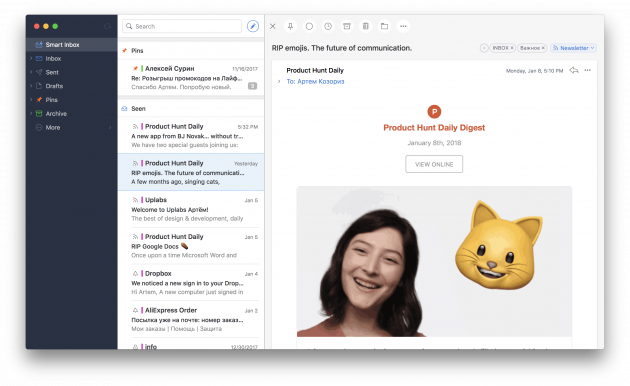
Умный email-клиент, который сделает работу с почтой удобнее. С минималистичным дизайном, продвинутой сортировкой и мощным поиском навести порядок во входящих как никогда просто. Кроме того, в Spark есть быстрые ответы, отложенная отправка сообщений и множество настроек.
2. IINA
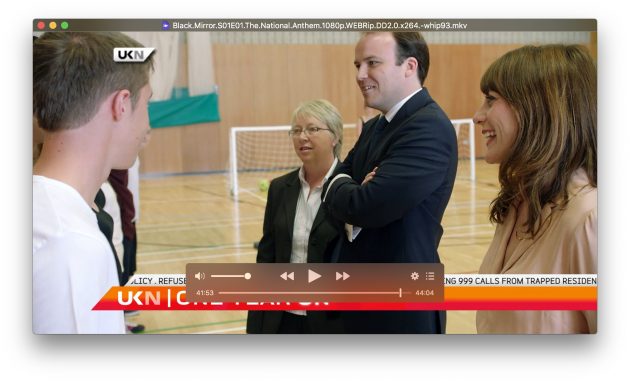
Функциональный медиаплеер с открытым исходным кодом, призванный заменить популярный, но уже устаревший VLC. IINA отличается современным дизайном в стиле Apple и поддерживает все фишки macOS вроде жестов Force Touch и функции «Картинка в картинке». Проигрыватель умеет воспроизводить все популярные форматы медиафайлов локально и через поток, понимает разметку глав и имеет уйму полезных настроек.
Скачать IINA →
3. The Unarchiver
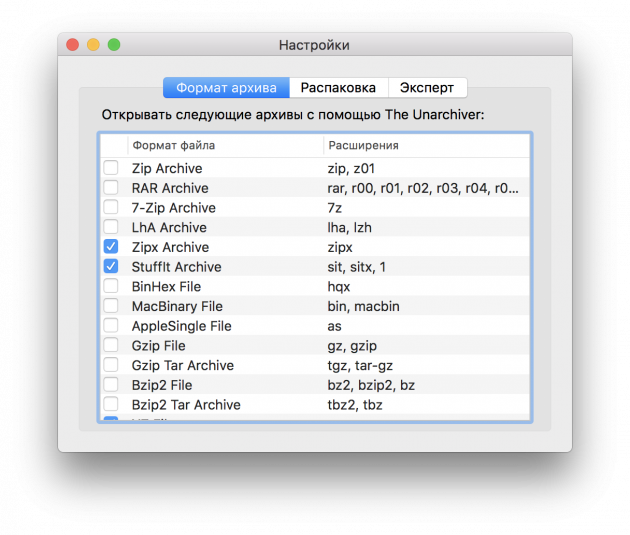
Мощный бесплатный архиватор с поддержкой всех возможных форматов архивов, включая самые экзотические.
The Unarchiver позволяет быстро и без лишних заморочек распаковать любой архив, понимает и автоматически распознаёт все популярные кодировки, а также умеет удалять сжатые файлы после успешного извлечения.
4. Bear
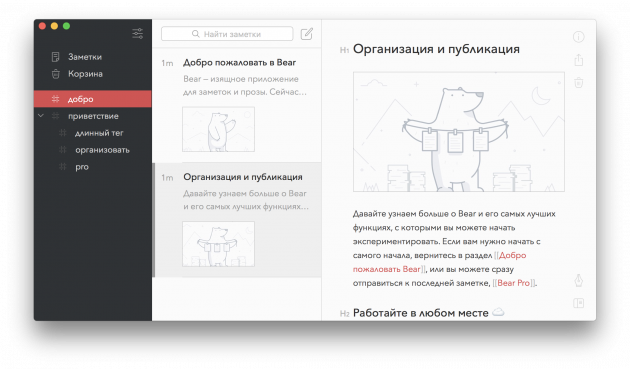
Минималистичный текстовый редактор Bear можно использовать как для написания текстов, так и для ведения личных или рабочих заметок. Приложение поддерживает разметку Markdown, различные варианты списков и имеет удобно реализованное форматирование с возможностью экспорта готовых документов в RTF, DOCX и другие форматы. Для организации записей служит система тегов, а все заметки автоматически синхронизируются с мобильной версией Bear.
5. Spectacle
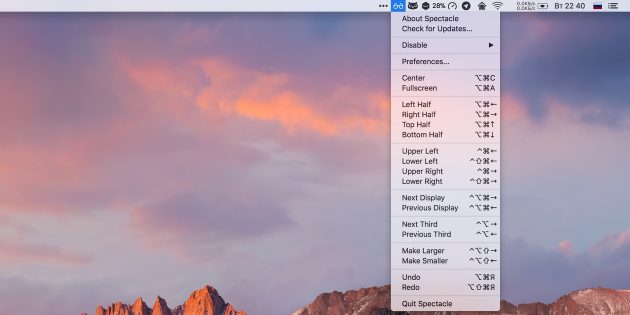
Spectacle пригодится тем, кто часто работает одновременно с несколькими приложениями, и особенно владельцам Mac с небольшой диагональю дисплея. Утилита позволит быстро изменять размеры окон приложений, распределяя экранное пространство между ними с помощью горячих клавиш.
Скачать Spectacle →
6. Amphetamine
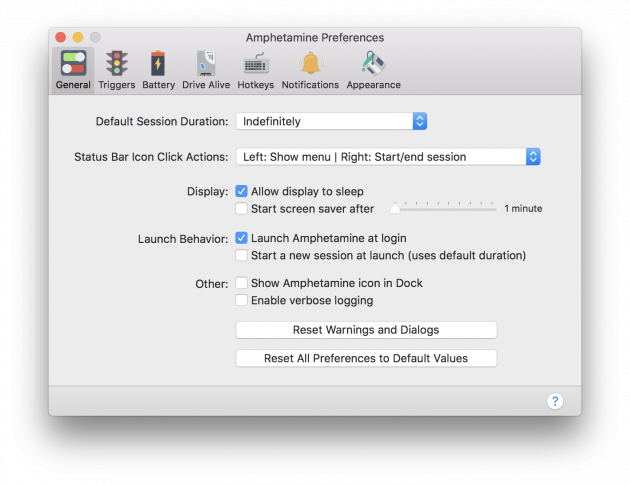
Функциональный инструмент для гибкой настройки перехода Mac в спящий режим. Достаточно задать время или триггер, например запуск определённого приложения, и Amphetamine не позволит компьютеру заснуть. В настройках доступно множество опций отображения и поведения утилиты.
Платные программы для Mac
1. CleanMyMac 3

Универсальный уборщик цифрового мусора, занимающего драгоценное место на диске и замедляющего работу системы. С CleanMyMac можно в два счёта очистить компьютер от ненужных временных файлов, программного кеша, неиспользуемых локализаций приложений и другого системного хлама.
СкачатьCleanMyMac 3 за 39,95 доллара →
2. Pixelmator

Продвинутый графический редактор с отличным дизайном, не уступающий по возможностям Photoshop. Отличается более дружелюбным интерфейсом, позволяющим просто делать сложные вещи. Pixelmator может похвастаться богатым набором инструментов для ретуши, множеством эффектов и удобно реализованным управлением.
3. Bartender 3
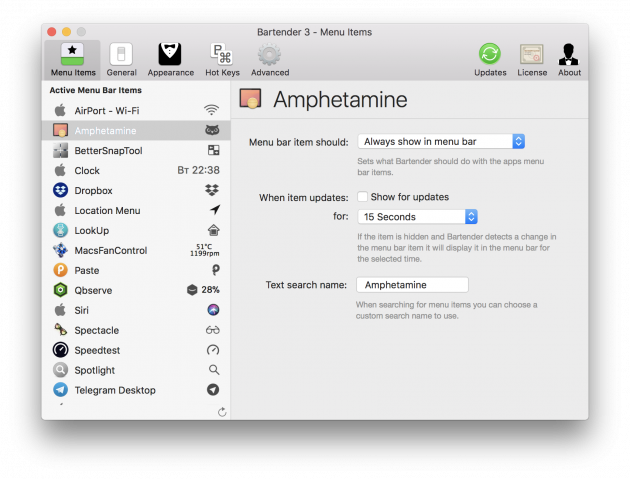
Полезная утилита для организации иконок в строке меню. С Bartender легко избавиться от хаоса и нагромождения иконок, когда их слишком много. Приложение позволит гибко настраивать их отображение по различным событиям, полностью скрывать и сворачивать в отдельную область, которая будет отображаться по клику.
Скачать за 891 рубль →
4. Paste 2
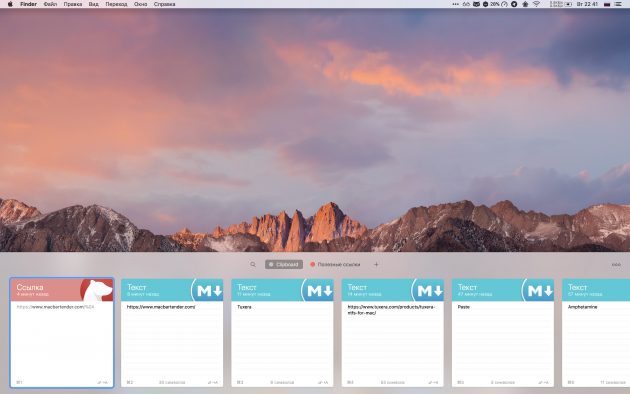
Полезное приложение, расширяющее скудные возможности стандартного буфера обмена macOS. Paste бесшовно интегрируется с системой и позволяет хранить неограниченную историю скопированных элементов. Сочетанием клавиш можно вызвать всплывающее меню и мгновенно вставить текст, изображение, файл и любой другой контент, который был скопирован ранее.
5. Tuxera
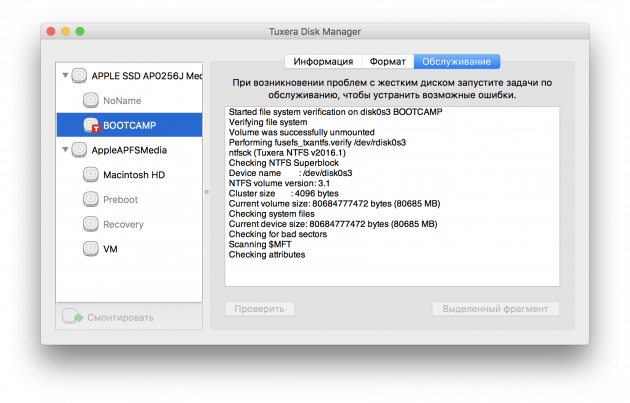
Утилита, которую по достоинству оценят все, кому вместе с macOS приходится использовать Windows. Tuxera добавляет недоступную на Mac по умолчанию поддержку записи на диски с файловой системой NTFS, которая используется в Windows. С помощью Tuxera можно считывать и записывать данные, а также проверять диски и исправлять найденные ошибки.
Скачать за 1 709 рублей →
Читайте также
- 10 программ для Mac, которые действительно пригодятся новичку-маководу →
- Что делать, если тормозит Mac →
- Лучшие macOS-приложения 2017 года по версии Лайфхакера →
Источник
Компьютеры Mac славятся хорошим стартовым набором ПО, который позволяет решать многие задачи прямо из коробки.
Время не стоит на месте, появляются новые типы данных, сервисы, процессы и задачи, а значит, нужно дополнять базовый набор приложений сторонними программами.
Вот, на что следует обратить внимание в первую очередь.
1. VLC Player
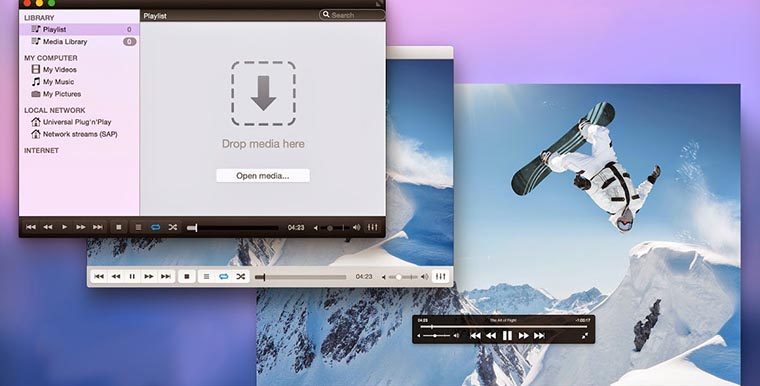
Все компьютеры Mac поставляются с предустановленным приложением QuickTime. Этот плеер заточен на воспроизведение фирменных и официально поддерживаемых Apple форматов. Распространенные AVI или MKV ему не под силу.
Даже самые упертые фанаты Apple рано или поздно сталкиваются с необходимостью просмотра видео в неподдерживаемом формате. Вместо всевозможных конвертеров и декодеров проще иметь всеядный плеер.
VLC давно считается лучшим в данной категории на macOS. Он справляется с многоканальным звуком, умеет переключать дорожки и субтитры, а еще поддерживает управление с фирменного пульта Apple Remote.
Скачать VLC Player бесплатно.
2. Audio Hijack [ОБЗОР]
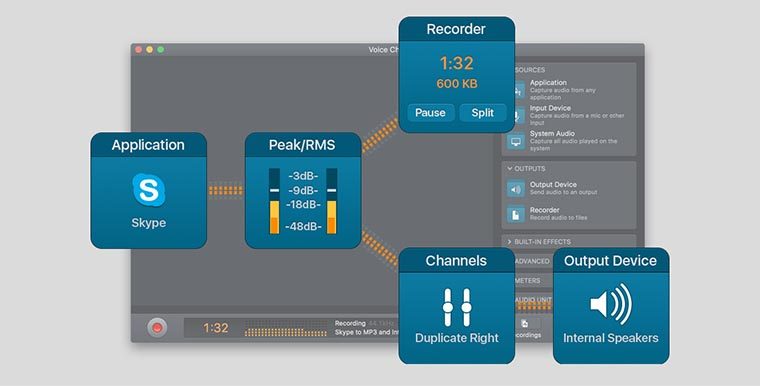
Изначально macOS не предоставляет удобного средства для контроля и записи системных звуков. Пользователь вынужден для этого искать утилиты сторонних производителей.
Данная программа позволяет управляться с системными звуками, записывать аудио сигнал из мессенджеров или звонилок, разделять звуки на разные устройства.
Вот наглядный пример, как утилита всего в пару нажатий настраивает трансляцию сигнала из одного приложения на колонки, а из другого – на беспроводную гарнитуру.
Скачать Audio Hijack – $49.
3. BetterTouchTool [ОБЗОР]

Полезнейшая утилита для тонкой настройки клавиатуры, мыши, тачпада и других источников ввода на Mac. Можно создавать всевозможные правила и настройки для конкретных приложений. BetterTouchTool понимает любые мыши, клавиатуры, пульты и медиаконтроллеры.
Программа умеет быстро располагать окна других приложений в нужных зонах экрана, эту полезную фишку Apple никак не скопирует из Windows.
Кроме этого можно максимально разогнать курсор, выставив запредельную чувствительность, или добавить парочку полезных клавиатурных сочетаний.
Скачать BetterTouchTool – от $4.99.
4. The Unarchiver [ОБЗОР]
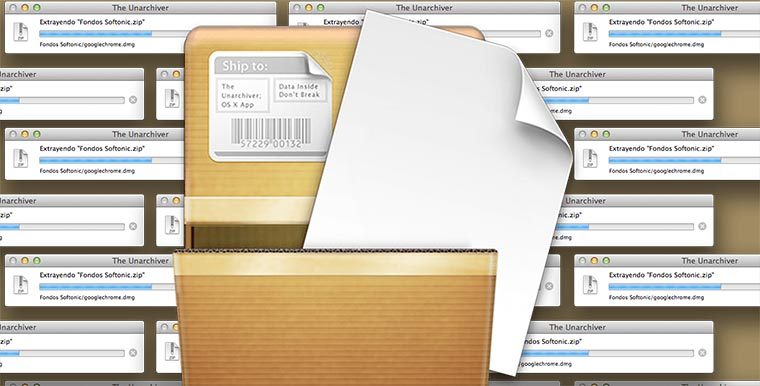
Самое простое и удобное приложение для работы с архивами на Mac. Минимум настроек при наличии всех необходимых возможностей.
Программа по праву занимает почетное место в топе бесплатных приложений Mac App Store и является чуть ли не единственной Must Have программой из магазина приложений Apple.
Скачать The Unarchiver – бесплатно.
5. Little Snitch [ОБЗОР]
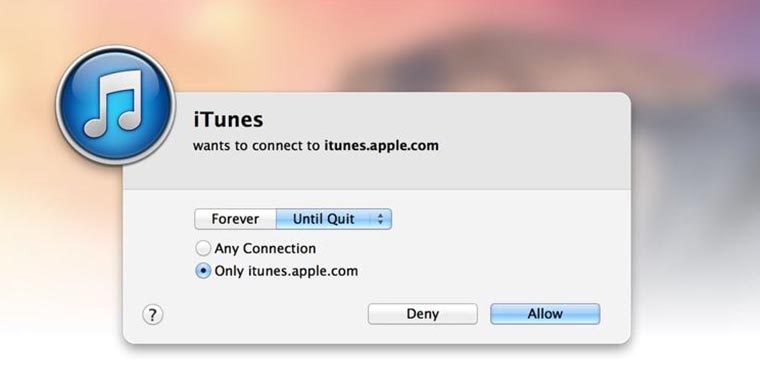
Продвинутый менеджер сетевых подключений поможет решить сразу несколько задач на компьютере Mac.
Утилита умеет быстро запрещать доступ в сеть для всех установленных программ и служб. При первом подключении будет предложено создать правило для единоразового или постоянного доступа.
Так получится быстро усмирить программы, которые отлично работают в автономном режиме. При этом снизится нагрузка на сеть, Mac будет реже использовать подключение и экономнее расходовать заряд батареи.
Скачать Little Snitch – $45.
6. FilePane [ОБЗОР]
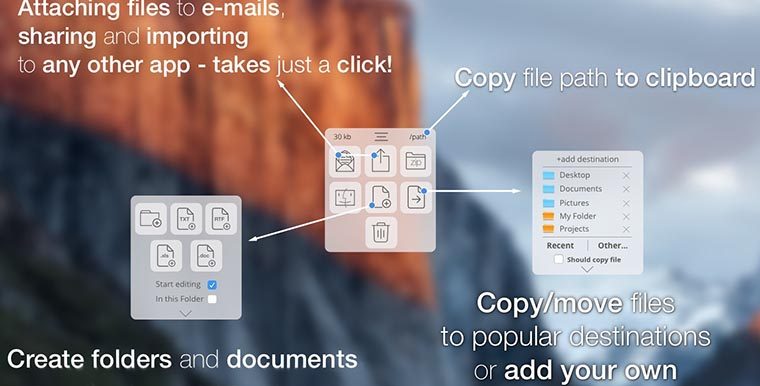
Легкая утилита создает небольшое меню для работы с файлами разных типов. Отображается меню программы при перетаскивании объектов, позволяя быстро копировать или изменять данные, отправлять или сохранять файлы.
Привыкнуть к FilePane можно за несколько часов работы, а потом начинаешь дико экономить время на рутинных операциях.
Скачать FilePane – 529 руб.
7. CloudMounter [ОБЗОР]
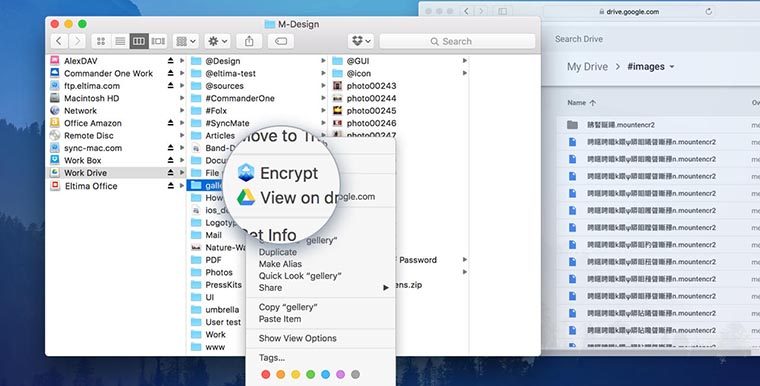
Программу по достоинству оценят обладатели нескольких аккаунтов в разных облачных хранилищах.
CloudMounter умеет работать с данными по различным сетевым протоколам без полной синхронизации на компьютере. Утилита подключает хранилища в виде внешних накопителей и загружает лишь нужные данные на Mac.
Так можно избавиться от нескольких клиентов облачных хранилищ и сэкономить драгоценное место на небольшом SSD-диске.
Скачать CloudMounter – 749 руб.
8. DaisyDisk [ОБЗОР]
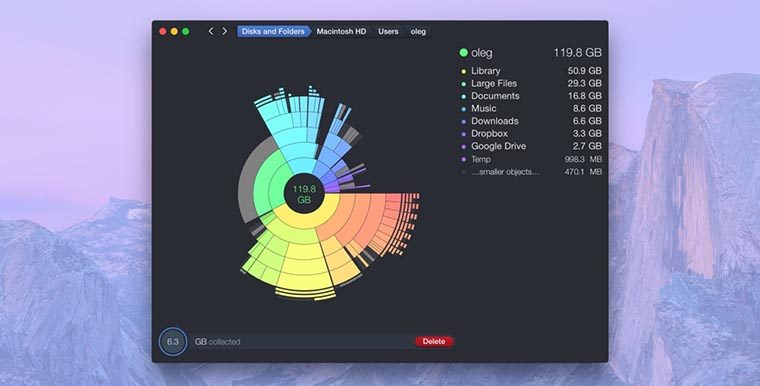
Приложение быстро подскажет, куда делось свободное место на компьютере. В виде наглядной диаграммы отобразятся все диски и каталоги.
Утилита раскрасит цветами типы данных и позволит удалить все кроме системных или защищенных файлов.
Так можно за пару минуть вспомнить, что драгоценное пространство съедает давно завершенный проект в Final Cut или скачанный в прошлом месяце фильм в 4K.
Чистить место с DaisyDisk одно удовольствие, никаких автоматических действий и сомнительных алгоритмов – только ручное удаление действительно ненужных файлов.
Скачать DaisyDisk – $99.
???? Хочешь больше? Подпишись на наш Telegramнаш Telegram.
… и не забывай читать наш Facebook и Twitter
????

iPhones.ru
А вы такими пользуетесь?
![]()
Артём Суровцев
@artyomsurovtsev
Люблю технологии и все, что с ними связано. Верю, что величайшие открытия человечества еще впереди!
Источник
Вы все чаще спрашиваете нас, какие полезные утилиты поставить на Mac, чтобы сделать работу с ним более простой и удобной. Сообщениями такого плана у меня завалены социальные сети, мессенджеры и электронная почта.
Чтобы не дублировать одну и ту же писанину десятки раз, отвечаю всем и сразу с помощью этой подборки. В ней я собрал 10 жизненно важных утилит, без которых Mac попросту нельзя использовать. Я советую устанавливать их на каждый новый компьютер Apple.
1. Magnet — упрощаем управление окнами
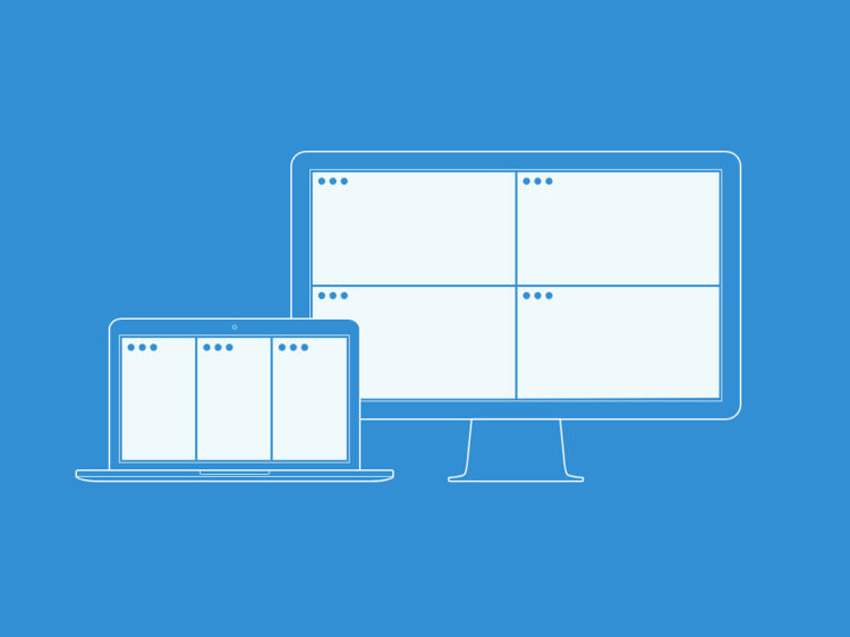
Для кого: для владельцев MacBook и активных пользователей iMac.
Это приложение в свое время стало для меня настоящим открытием, поэтому сегодня я рекомендую устанавливать его буквально всем, кто более менее активно пользуется Mac.
Оно предназначено для быстрого изменения расположения окон на экране вашего компьютера с помощью простого сочетания клавиш, которое можно настроить индивидуально.
С помощью него вы можете развернуть текущее окно на весь экран, моментально занять им левую или правую часть интерфейса операционной системы, и это только начало.
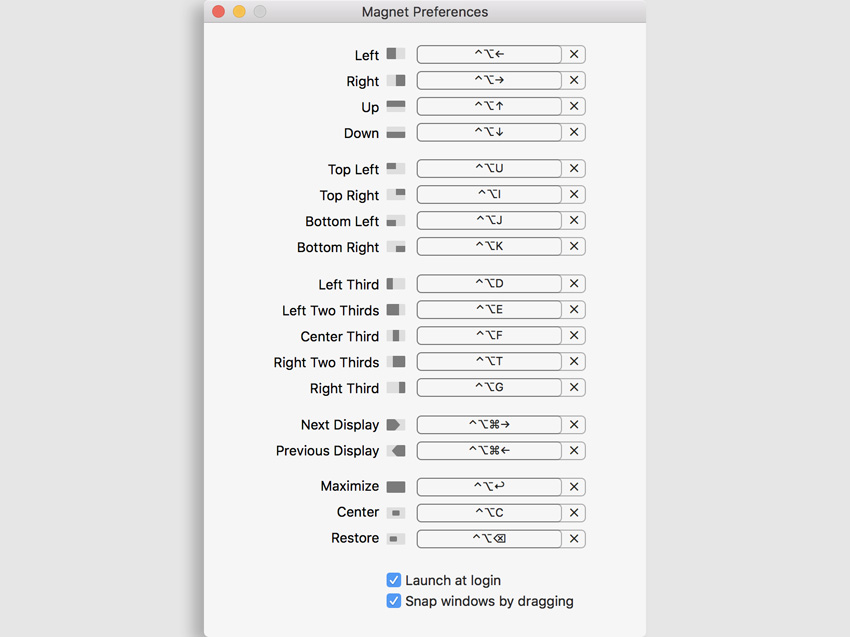
Почему я рекомендую использовать эту утилиту именно на MacBook? Дело в том, что у мобильных компьютеров Apple (это особенно касается 12-ти и 13-тидюймовых моделей) слишком маленькие экраны для полноценной одновременной работы с несколькими окнами.
Программы на них лучше использовать только в полноэкранном режиме, и быстро развернуть их можно (в моем случае) сочетанием клавиш ⌃Control + ⌥Option + ↩︎Enter. Но это только один сценарий, и вы можете придумать десятки других.
Наш обзор: Это Magnet. Наводим порядок в окнах на Mac
Скачать в Mac App Store (75 руб.)
2. Punto Switcher — автоматизируем переключение языка
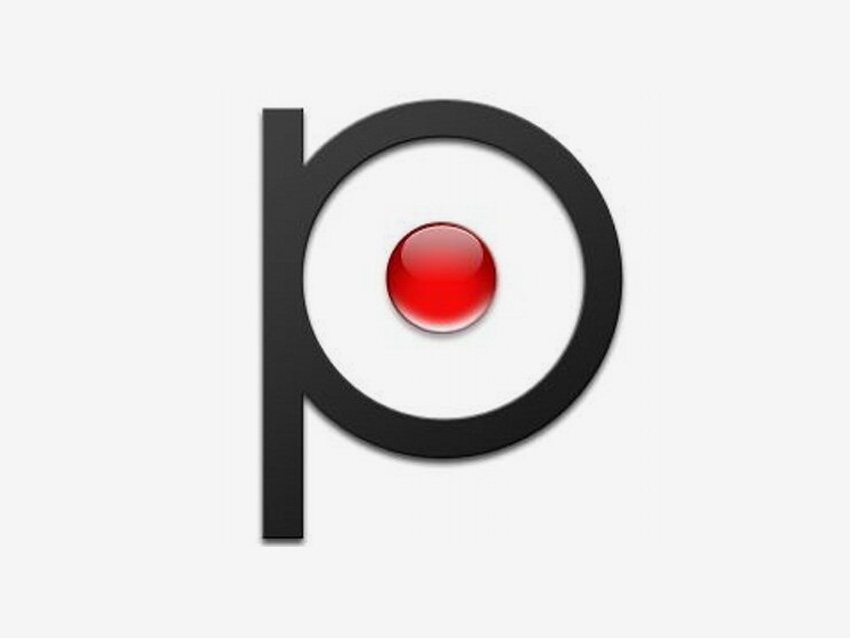
Для кого: для тех, кто много работает с текстом в любом виде.
Многие начинали использовать это приложение еще на Windows, а потом оно успешно переезжало на каждый новый компьютер Apple. Так случилось и со мной, и оно попадало на все мои Mac сразу после покупки.
Приложение в большей степени предназначено для автоматического переключения клавиатурной раскладки, если вы забыли сделать это вручную. Это значительно ускоряет работу в любом из сценариев.
Если честно, я даже не представляю, как можно пользоваться Mac без этой программы. В качестве эксперимента несколько раз отключал ее, чтобы понять, настолько ли она полезна. Результат удивил меня самого.
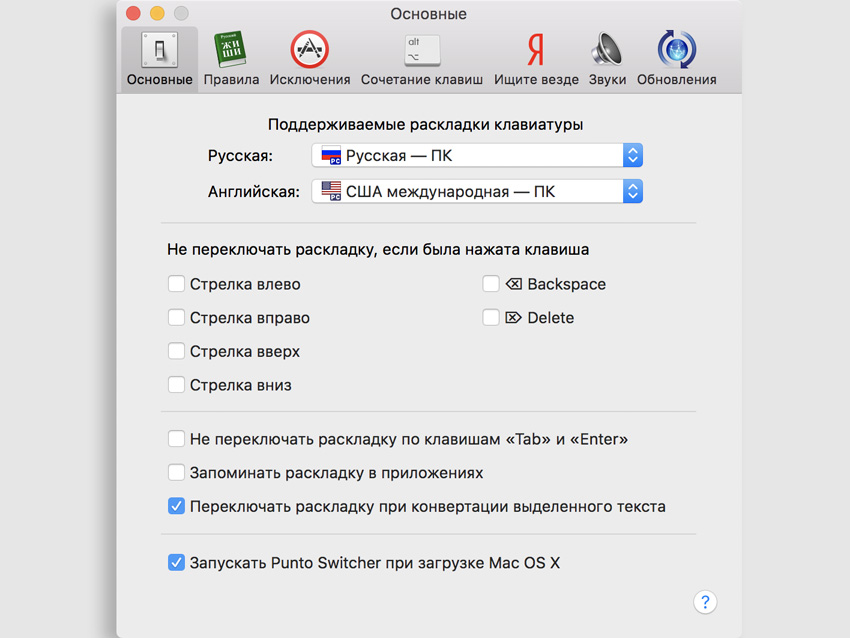
Оказалось, я почти не переключаю раскладку клавиатуры самостоятельно. Это за меня всегда автоматически делает небольшая утилита, и это супер удобно. Меня даже не удивляет, что эту крутую софтину в свое время купил «Яндекс».
В первую очередь, я рекомендую эту программу именно тем, кто много работает с текстом: офисным сотрудникам, авторам, студентам. Во вторую очередь, она точно подойдет тем, кто gjcnjzyyj pf,sdftn gthtrk.xbnm hfcrkflre.
Скачать на официальном сайте разработчика (бесплатно)
3. ExpanDrive — меняем доступ к облачным хранилищам
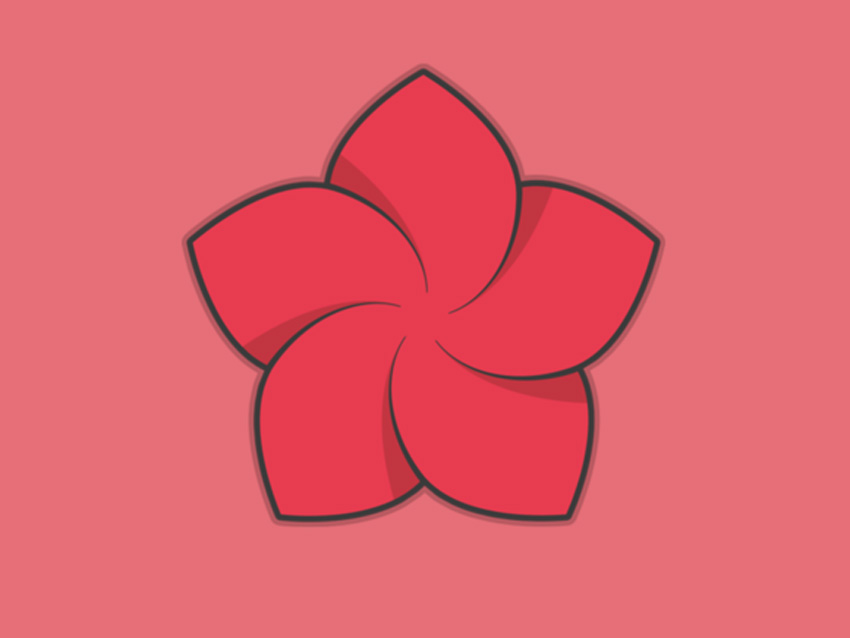
Для кого: для владельцев Mac с небольшим объемом SSD.
Одна из моих самых полезных находок. Впервые я натолкнулся на нее, когда хотел очистить место на жестком диске одного из своих прошлых MacBook Pro на 128 ГБ. И она стала одним из решающих инструментов в этом вопросе.
Многие наивно полагают, что облачные хранилища так просто расширят место на жестком диске их компьютера. Они устанавливают их фирменные приложения на свои Mac и получают обратный эффект.
Dropbox, Google Drive и другие такие программы предназначены не просто для доступа к облачным хранилищам, а для синхронизации их данных с компьютером. Поэтому они скачивают в память устройства все свое содержимое.
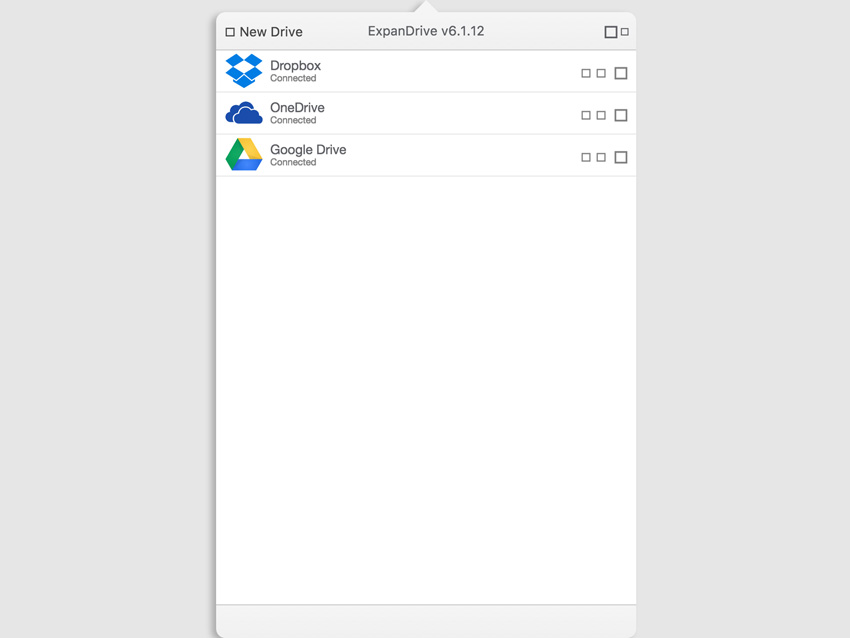
Чтобы этого не происходило, вы можете получать доступ к облакам через веб-интерфейс, но я бы не назвал этот способ особенно удобным. По крайней мере, у вас есть специальная утилита, которая оставляет облака в вашем Finder, но не скачивает файлы.
Эта программа превращает облака во внешние диски. Вы по-прежнему можете использовать файлы на них через любое приложение, но они не будут скачиваться на устройство.
В тему: Как сохранять файлы в облаке без хранения дубликатов на Mac
Скачать на официальном сайте разработчика ($49,95)
4. Hazel — автоматизируем работу с файлами

Для кого: для тех, кто много работает с любыми файлами.
Это приложение для поклонников автоматизации. Оно с удовольствием поселится в «Системных настройках» вашего Mac и сумеет самостоятельно перемещать файлы, которые попадают в заданные вами папки.
У программы огромное число сценариев, как сделать вашу работу с файлами проще. Например, я использую ее, чтобы автоматически перемещать в библиотеку «Фильмы» все видео, которые попадают в «Загрузки», а также для очистки данных с рабочего стола.
Вы также можете настроить его на автоматическое удаление незавершенных загрузок спустя несколько дней и лишних файлов из любой папки на жестком диске Mac.
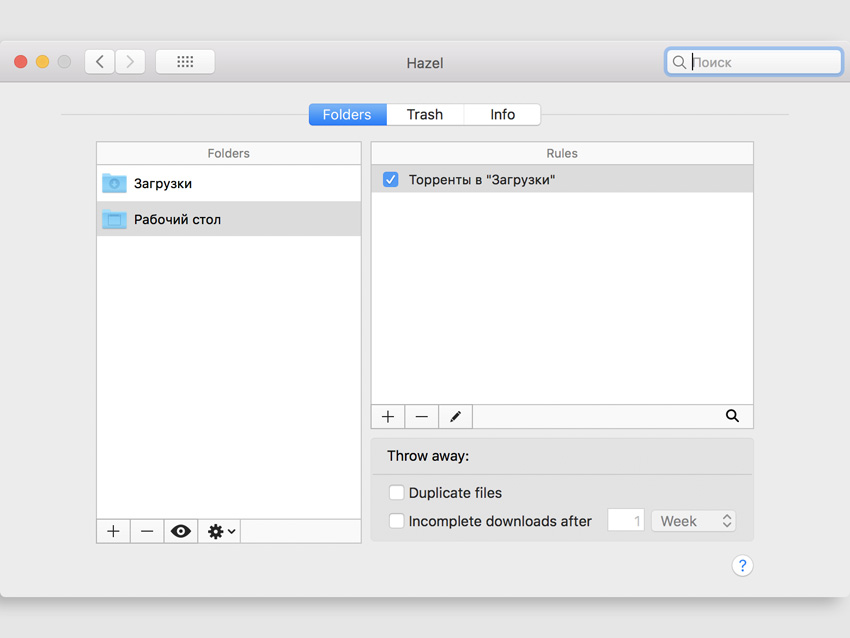
Настройка обработки файлов с помощью программы напоминает автоматическую работу со входящей почтой через стандартное приложение. Вы просто определяете одно или несколько условий для конкретного каталога и указываете необходимое вам действие.
Более того, программа делает более удобной работу с содержимым вашей «Корзины». С помощью нее вы можете установить предельное время хранения файлов в ней и ее максимальный объем.
В тему: Как убирать хлам с рабочего стола MacBook. И сортировать его
Скачать на официальном сайте разработчика ($32)
5. Bartender — чистим строку меню
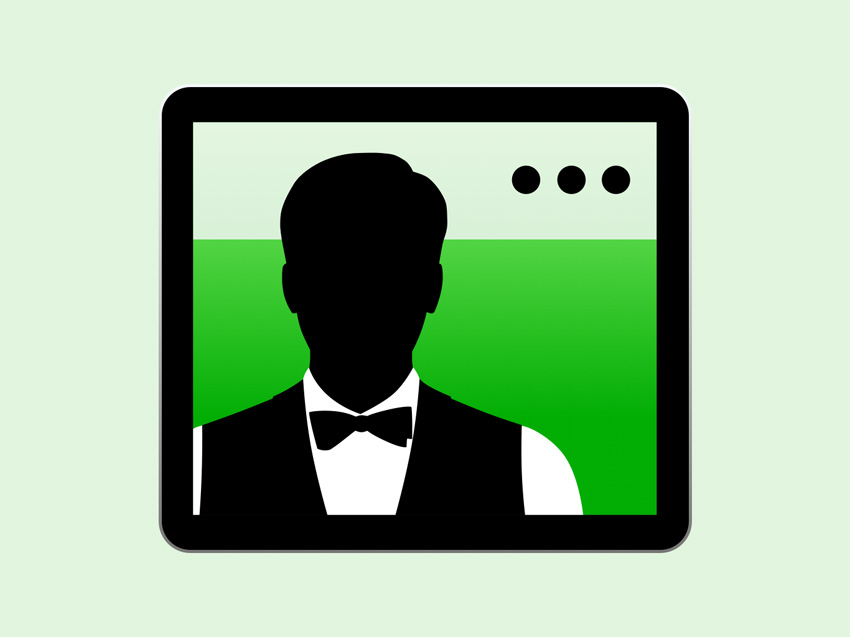
Для кого: для каждого владельца Mac, который ценит чистоту и порядок.
Еще одно приложение, без которого я сегодня не представляю свой MacBook. Оно предназначено для очистки строки меню от иконок встроенных и сторонних приложений.
Программа создает отдельный раздел в системной строке и переносит в него весь софт, которым вы пользуетесь не так часто, или просто удаляет его отсюда. Это вы можете гибко настроить через параметры приложения.
С помощью этой утилиты вы наведете порядок в строке меню и начнете использовать ее по назначению. Когда она представляет собой свалку бесполезного мусора, даже смотреть на нее не хочется, но вы способны изменить это досадное недоразумение.
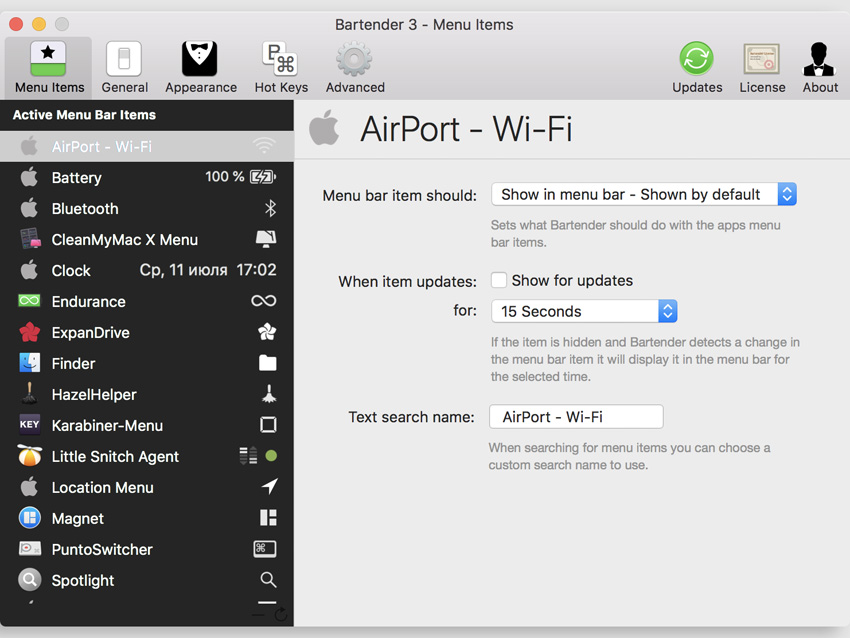
Например, сейчас в моей строке меню находятся часы с датой, статус аккумулятора с уровнем зарядки, иконка для управления звуком и Wi-Fi, а также индикатор языка. Все остальное переехало в раздел утилиты.
На небольшом экране MacBook использовать это решение можно особенно продуктивно. Дело в том, что любое емкое приложение почти полностью загромождает собой всю строку меню и скрывает большинство этих иконок. Теперь вы получите доступ к ним через переключатель.
В тему: 5 программ, которые надо сразу установить на Mac
Скачать на официальном сайте разработчика ($15)

